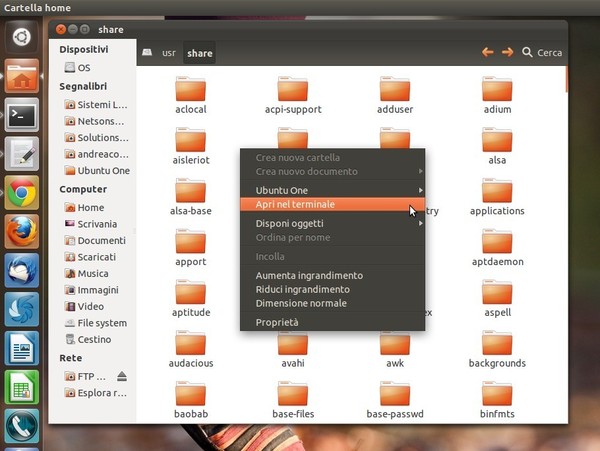OpenSource Your Mind!
Ubuntu 13.04 Raring Ringtail: Download e Guida Post-Installazione. Aumentare la durata della batteria e ridurre la temperatura. Come rimuovere completamente Unity. Aggiornare velocemente Ubuntu
I più letti:
Come ridurre i consumi e ridurre il carico sulla CPU in Ubuntu 12.04 Precise Pangolin e release successive
Rimuovere Unity da Ubuntu 12.04, Ubuntu 12.10, Ubuntu 13.04 e Guida per la personalizzazione di Gnome Classic e Docky
Installare i driver ATI più aggiornati (AMD Catalyst 13.4, 13.1, 12.10, 12.8, 12.6, 12.4) e risoluzione dei problemi comuni legati agli Aggiornamenti di Ubuntu!
venerdì 7 settembre 2012
Personalizzare i temi di Gnome su Ubuntu con GTK Theme Preferences
Questo piccolo software è in grado di cambiare i colori predefiniti in un qualsiasi tema di Gnome, ad esempio, come potete vedere, ho scelto il colore azzurro come sfondo. Di default sul tema Ambiance di Ubuntu il colore è l'arancione. Basta selezionare il colore che si desidera, per questa voce come per le altre 4 presenti, e poi riavviare la sessione di Gnome per rendere effettivi i cambiamenti.
mercoledì 5 settembre 2012
WinFF: convertitore di file video per Ubuntu
WinFF è una leggerissimo software in grado di convertire da un formato all'altro i nostri file video. Come potete vedere dall'immagine la grafica è semplice e intuitiva, il software è stabile e affidabile, compie il suo lavoro nel giro di pochi minuti e vanta di una lunga lista di formati in cui noi potremo convertire il video a seconda delle nostre esigenze. Per chi lavora su Openbox o chi vuole mettere i video in formati più compatibili con altri Sistemi Operativi, questo programma è davvero indispensabile.
E' disponibile dal sito ufficiale anche una versione per Windows.
Per installarlo su Ubuntu:
sudo apt-get install winff
Sito Ufficiale:
http://winff.org/html_new/
Linux Mint Debian Edition: Debian alla portata di tutti!
Linux Mint Debian Edition è un progetto del Team di Mint che viene spesso messo in secondo piano dai vari rilasci basati su Ubuntu (ad esempio Linux Mint 13 Maya nelle sue varie versioni) quando invece potrebbe essere considerato come il più promettente delle release targate Linux Mint.
Essendo basata su Debian, risulta più leggera e scattante delle sue corrispettive versioni basate su Ubuntu (quindi è anche più reattiva di Ubuntu stessa), ma al contempo, come si può notare, è accessoriata come le varie versioni Ubuntu-based di Mint, dunque contiene fin da subito un parco software abbastanza ampio, in grado di rendere gestibile il Sistema Operativo a ogni genere di utenza, più o meno esperta. La grafica è la stessa di ogni altra release, dunque molto curata e bella a vedersi, il fiore all'occhiello di Mint insomma.
Essendo basata su Debian, risulta più leggera e scattante delle sue corrispettive versioni basate su Ubuntu (quindi è anche più reattiva di Ubuntu stessa), ma al contempo, come si può notare, è accessoriata come le varie versioni Ubuntu-based di Mint, dunque contiene fin da subito un parco software abbastanza ampio, in grado di rendere gestibile il Sistema Operativo a ogni genere di utenza, più o meno esperta. La grafica è la stessa di ogni altra release, dunque molto curata e bella a vedersi, il fiore all'occhiello di Mint insomma.
sabato 1 settembre 2012
Openshot 1.4.3 su Ubuntu: come installarlo
Openshot è un programma di video editing per Linux, disponibile per il download dai repository ufficiali di Ubuntu, tuttavia per installarlo consiglio di utilizzare l'apposito repository, in modo tale da ricevere gli aggiornamenti delle successive versioni stabili non appena disponibili. Digitiamo dunque:
sudo add-apt-repository ppa:openshot.developers/ppa
sudo apt-get update
sudo apt-get install openshot
E ritroveremo sul nostro Sistema Operativo l'ultimo rilascio stabile di Openshot (attualmente 1.4.3). E' importante avvalersi sempre dell'ultima release disponibile poichè ogni nuova versione migliora le prestazioni, riduce la pesantezza del programma e il numero di bug (nelle vecchie versioni il software va in crash spesso), rendendo sempre più stabile Openshot, che sotto molti aspetti è davvero formidabile: semplice, completo, adatto a chi non è esperto in questo campo ma vuole comunque creare dei piccoli video con effetti audiovisivi molto belli. Provatelo!
Etichette:
consigliati,
linux,
linux mint,
multimedia,
programmi utili,
ubuntu,
xubuntu
mercoledì 29 agosto 2012
Aprire Cartella nel Terminale in Ubuntu con Nautilus
E' una funzione molto comoda quella di avere, nel menu che ci appare cliccando con il tasto destro del mouse, l'opzione "Apri Cartella nel Terminale", cosa che ci permette di agire su questa cartella anche da linea di comando, magari per avviare dei file al suo interno, installarli se sono dei file .deb, copiarli, incollarli e via dicendo.
Digitiamo nel terminale:
sudo apt-get install nautilus-open-terminal
E ora proviamo, in uno spazio vuoi di una nostra cartella, a cliccare col destro del mouse e vedere se l'opzione è presente. Se non fosse presente, niente paura, riavviamo la sessione di Ubuntu e vedrete che la voce comparirà nell'apposito menu.
Comodo, vero?
lunedì 27 agosto 2012
Driver ATI AMD Catalyst 12.8: Installazione su Ubuntu

Disinstalliamo i vecchi driver:
sudo sh /usr/share/ati/fglrx-uninstall.sh
sudo apt-get remove --purge fglrx fglrx_* fglrx-amdcccle* fglrx-dev* xorg-driver-fglrx
sudo apt-get remove --purge fglrx fglrx_* fglrx-amdcccle* fglrx-dev* xorg-driver-fglrx
Digitiamo i seguenti comandi da terminale per scaricare e installare il driver:
cd /tmp && wget -O amd-driver-installer-12-8-x86.x86_64.zip http://goo.gl/ZZkYR
unzip amd-driver-installer-12-8-x86.x86_64.zip
chmod +x amd-driver-installer-8.982-x86.x86_64.run
sudo sh amd-driver-installer-8.982-x86.x86_64.run
unzip amd-driver-installer-12-8-x86.x86_64.zip
chmod +x amd-driver-installer-8.982-x86.x86_64.run
sudo sh amd-driver-installer-8.982-x86.x86_64.run
Per avviare il driver digitiamo:
sudo aticonfig --initial -f
Poi riavviamo con:
sudo reboot
Controlliamo che i driver siano attivi con:
lshw -c display | grep driver
Deve apparire la parola fglrx. Ad esempio io leggo:
configuration: driver=fglrx_pci latency=0
Verifichiamo ora che sia attivata l'accelerazioe 3D (se stiamo usando un DE che la richieda, come Gnome Shell o Unity)
glxinfo | grep render
In risposta a questo comando dovrete ottenere due righe: la prima deve contenere la dicitura:
direct rendering: Yes
La seconda avrà una voce del genere:
OpenGL renderer string:
A seguito dei due punti potrete avere scritto tutto tranne la dicitura Software Rasterizer. Quindi se avete scritto:
OpenGL renderer string: Software Rasterizer
Non va bene, in altri casi invece vuol dire che l'accelerazione 3D è attiva.
Schede grafiche montate su pc abbastanza datati giustamente non avranno l'accelerazione 3D attiva, perchè non è supportata. Su PC di ultima generazione con effetti grafici del desktop abilitati, specie sui DE più "elaborati", l'accelerazione 3D deve essere attiva.
E ora dovremmo notare miglioramenti di vario genere sul nostro pc, maggiore velocità, minore surriscaldamento, se siete su un portatile la durata della batteria dovrebbe migliorare vistosamente se prima usavate i driver open.
IN CASO DI PROBLEMI CON QUESTI DRIVER
Per chi avesse problemi con questi driver o volesse installare la versione precedente, può seguire QUESTA GUIDA e installare i driver 12.6. Chi ha una scheda video ATI della serie HD recedente la 5xxx (quindi HD 4xxx, HD 3xxx e così via) può seguire sempre QUESTA GUIDA e installare i 12.4.
Se dopo un aggiornamento al kernel o a Xorg al riavvio del pc lo schermo rimane nero, senza caricare il vostro desktop di Ubuntu, ecco come risolvere il problema: GUIDA
lshw -c display | grep driver
Deve apparire la parola fglrx. Ad esempio io leggo:
configuration: driver=fglrx_pci latency=0
glxinfo | grep render
In risposta a questo comando dovrete ottenere due righe: la prima deve contenere la dicitura:
direct rendering: Yes
La seconda avrà una voce del genere:
OpenGL renderer string:
A seguito dei due punti potrete avere scritto tutto tranne la dicitura Software Rasterizer. Quindi se avete scritto:
OpenGL renderer string: Software Rasterizer
Non va bene, in altri casi invece vuol dire che l'accelerazione 3D è attiva.
Schede grafiche montate su pc abbastanza datati giustamente non avranno l'accelerazione 3D attiva, perchè non è supportata. Su PC di ultima generazione con effetti grafici del desktop abilitati, specie sui DE più "elaborati", l'accelerazione 3D deve essere attiva.
E ora dovremmo notare miglioramenti di vario genere sul nostro pc, maggiore velocità, minore surriscaldamento, se siete su un portatile la durata della batteria dovrebbe migliorare vistosamente se prima usavate i driver open.
IN CASO DI PROBLEMI CON QUESTI DRIVER
Per chi avesse problemi con questi driver o volesse installare la versione precedente, può seguire QUESTA GUIDA e installare i driver 12.6. Chi ha una scheda video ATI della serie HD recedente la 5xxx (quindi HD 4xxx, HD 3xxx e così via) può seguire sempre QUESTA GUIDA e installare i 12.4.
Se dopo un aggiornamento al kernel o a Xorg al riavvio del pc lo schermo rimane nero, senza caricare il vostro desktop di Ubuntu, ecco come risolvere il problema: GUIDA
Etichette:
amd,
driver,
driver ati,
driver proprietari,
ubuntu
lunedì 13 agosto 2012
[PDF] Guida per l'Installazione Minimale di Ubuntu
E' disponibile in formato pdf la Guida per l'Installazione Minimale di Ubuntu da me pubblicata su questo blog nell'ultimo mese. Il pdf ha gli stessi contenuti della guida online, ma è di per sè meno dispersivo, essendo un unico documento. Può essere liberamente stampato, condiviso in Rete, messo sul vostro blog, e via dicendo.
Potete scaricare la Guida da questo link:
http://www.istitutomajorana.it/index.php?option=com_content&task=view&id=2043&Itemid=33
Colgo l'occasione per ringraziare il prof.Cantaro per avere pubblicato sul sito dell'Istituto Majorana la Guida. Fra l'altro su tale sito è possibile reperire molte guide e videoguide utili per avvicinarsi a Linux e a Ubuntu. Fateci un salto!
Qualsiasi commento su questa guida lo potete lasciare nell'apposita pagina della guida online, il cui Indice si trova a tale indirizzo:
http://ubuntufast.blogspot.it/2012/07/indice-guida-allinstallazione-minimale.html
Oppure potete scrivere nella discussione del Forum Majorana dedicata alla Guida:
http://www.istitutomajorana.it/forum/Thread-Guida-come-installare-Ubuntu-Minimale?pid=83884#pid83884
Alternativamente, ho caricato il file anche su RapidShare.
Buona lettura!
giovedì 9 agosto 2012
Rilasciato LibreOffice 3.6: come Installarlo su Ubuntu
E' stato da poco rilasciata la nuova release della The Document Foundation, LibreOffice 3.6, la migliore suite d'ufficio libera. Ecco il link per scaricare i tre archivi tar.gz che ci permetteranno di installare LibreOffice su un qualsiasi Sistema Operativo basato su Linux:
http://www.libreoffice.org/download/
Una volta scaricati i tre file, apriteli col Gestore Archivi ed estraeteli, per comodità sul desktop. Poi aprite il primo nonchè il più corposo, troverete al suo interno la cartella ReadMe, apritela e leggete il documento lì contenuto. Sono presenti le note di rilascio e i dettagli dell'Installazione su ogni distribuzione Linux, vi basterà seguire le semplici istruzioni per Ubuntu.
Questa nuova release porta un gran numero di correzioni di bug, inoltre le prestazioni sono ancora migliorate, LibreOffice occuperà meno risorse sul vostro pc e certe operazioni risulteranno più veloci rispetto alle precedenti versioni.
Ci sono anche novità grafiche che rendono l'interfaccia più moderna, accattivante e intuitiva. Le novità sono tantissimi e quindi vi fornisco il link per leggerle tutte:
http://www.libreoffice.org/download/3-6-new-features-and-fixes/
Prima di installare questa nuova versione dovrete rimuovere quella vecchia, da terminale o da Synaptic. Se scegliete Synaptic vi basterà cercare tutti i pacchetti contenenti il termine "libreoffice" e per ognuno di essi cliccare sull'opzione Rimuovi Completamente. Poi potrete installare la 3.6.
Se volete installare questa nuova versione da PPA, le istruzioni sono le stesse di QUESTA GUIDA, vi basterà eseguire tutti gli aggiornamenti proposti e vi ritroverete la 3.6 non appena verrà resa disponibile anche lì.
mercoledì 8 agosto 2012
IceWM su Ubuntu 12.04, 12.10, 13.04
IceWM è un Desktop Environment leggerissimo e di facile utilizzo, adatto per pc datati, infatti è possibile ottenere ottimi risultati con 256Mb di RAM, qualche temerario potrebbe tentare anche con soli 128Mb, in quanto questo DE rientrerebbe in linea teorica in questi parametri (sono le altre applicazioni che aprirete che, casomai, sforeranno questa cifra).
Se state seguendo la Guida per l'Installazione Minimale di Ubuntu e avete appena completato il processo di installazione, allora riavviate il computer ed eseguite il login testuale, poi digitate il comando:
sudo apt-get install xorg xinit slim
SLiM è un login manager leggero e di bell'aspetto, nel caso in cui voleste usare altri Display Manager, vi basterà sostituire a slim quello che vorrete voi (un'alternativa può essere xdm o lxdm).
Da questo momento in poi, sia che voi stiate eseguendo un'Installazione Minimale, sia che vogliate provare IceWM su una qualsiasi distro basata su una qualsiasi versione di Ubuntu/Linux Mint, dovrete digitare il seguente comando:
sudo apt-get install icewm synaptic
per installare IceWM e il Gestore Pacchetti Synaptic. Ora riavviate con:
sudo reboot
e godetevi il vostro nuovo DE!
Curiosità: fra l'altro questo DE può essere una buona alternativa a chi apprezza la grafica di Windows XP, infatti ecco un risultato che si può ottenere con un minimo di personalizzazione:
Esiste anche un tema predefinito che ricalca l'aspetto di Windows 98/2000
Se state seguendo la Guida per l'Installazione Minimale di Ubuntu, possiamo passare alla QUARTA ED ULTIMA PARTE della guida!
Oppure CLICCA QUI per tornare all'Indice. Se vuoi scaricare questa guida in formato pdf CLICCA QUI
martedì 7 agosto 2012
Razor-Qt su Ubuntu 12.04 e release precedenti
Questa guida illustrerà come installare il DE Razor-Qt su Ubuntu 12.04 e su tutte le precedenti release attualmente supportate. Razor-qt è un DE che mira ad offrire un'esperienza simile a quella di KDE, ma è incentrato sulla leggerezza e la velocità, in modo da poter essere utilizzato anche su pc datati, al pari di Lxde e Xfce.
Se state seguendo la Guida per l'Installazione Minimale di Ubuntu allora, dopo avere riavviato il pc al termine dell'installazione, digitate nel terminale:
sudo apt-get install xorg xinit slim
Se al post di SLiM (molto leggero e esteticamente bello) volete un altro Login Manager, vi basterà sostituirlo nel precedente comando.
Ora installiamo il nostro nuovo DE:
sudo apt-get install python-software-properties
sudo add-apt-repository ppa:razor-qt/ppa
sudo apt-get update
sudo apt-get install razorqt razorqt-config openbox
Se state seguendo la Guida per l'Installazione Minimale di Ubuntu, possiamo passare alla QUARTA ED ULTIMA PARTE della guida!
Oppure CLICCA QUI per tornare all'Indice. Se vuoi scaricare questa guida in formato pdf CLICCA QUI
Iscriviti a:
Post (Atom)